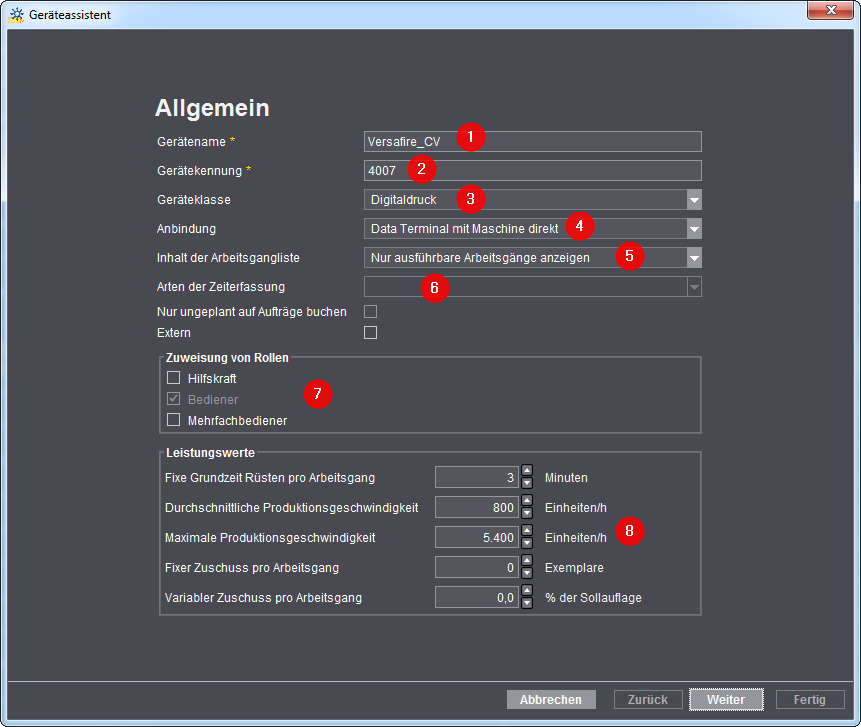
Digitaldruckmaschine am Central Device Manager anlegen
Wie eine Offset Bogendruckmaschine werden Digitaldruckmaschinen ebenfalls über den Central Device Manager (CDM) angelegt. Somit können Sie Digitaldruck-Arbeitsgänge im Scheduler einplanen und Sie erhalten Rückmeldung in Analyze Point.
Die Allgemeinen Einstellungen beim Anlegen der Maschine sind für alle Digitaldruckmaschinen identisch.
1.Wechseln Sie dazu in den Bereich "Administration > Einstellungen > System" und wählen Sie den Rechnernamen des Prinect Servers aus.
2.Über das Kontextmenü des CDM wählen Sie den Punkt "Gerät hinzufügen".
Es öffnet sich der Geräteassistent.
Allgemeine Einstellungen setzen
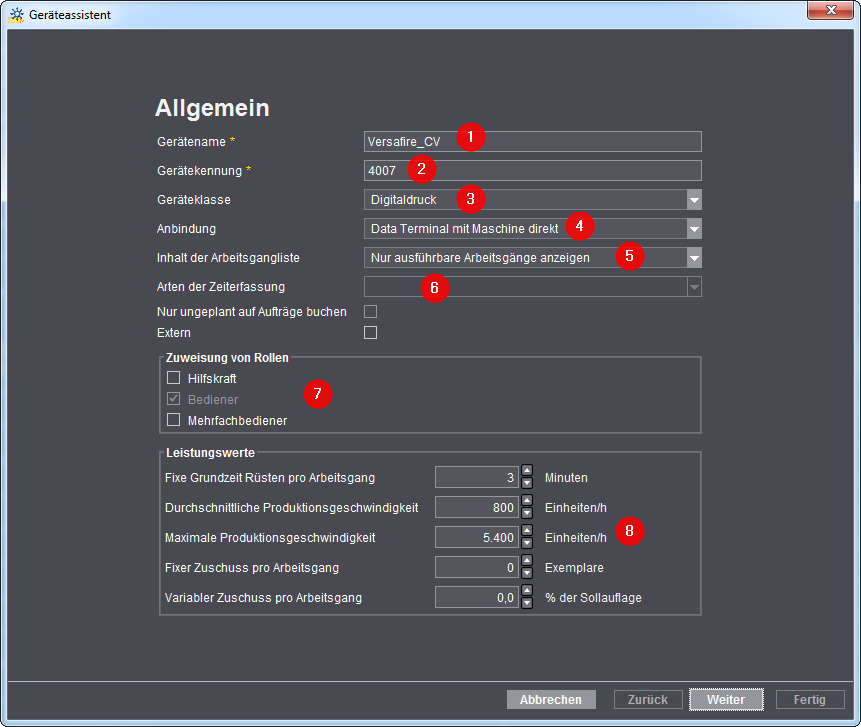
Gerätename
Geben Sie unter "Gerätename" (1) die Bezeichnung für die Digitaldruckmaschine ein, die Sie anbinden möchten. Die Bezeichnung des Arbeitsplatzes/Maschine im Prinect-Workflow muss eindeutig sein. Es dürfen maximal 30 Zeichen verwendet werden. Diese Bezeichnung dient als Identifikation der Maschine für die Anwender im gesamten Prinect-Workflow (zum Beispiel im Scheduler und im Analyze Point).
Gerätekennung
Geben Sie eine Gerätekennung (DeviceID) ein (2).
•Die Gerätekennung darf nur die Zeichen [a-z], [A-Z], [09] enthalten.
•Die Gerätekennung dient der eindeutigen Zuordnung der Maschine in Ihrem Prinect-Workflow. Die Gerätekennung muss mit dem Management Information System (z. B. Prinect Business Manager) abgeglichen werden.
•Im Digitaldruck-Terminal erhält das Gerät den Namen, der hier als Gerätekennung eingetragen ist.
Geräteklasse
Wählen Sie den Eintrag "Digitaldruck" (3).
Wählen Sie die Anbindungsart (4).
"Maschine direkt"

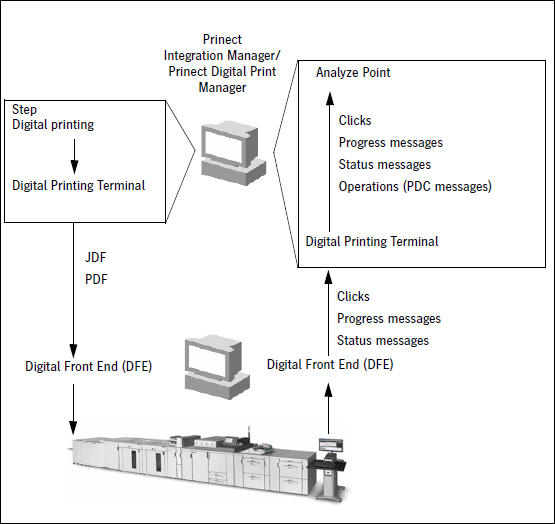
Diese Anbindungsart ermöglicht die beste Integration in den Workflow. Dabei werden die Aufträge nach dem Weiterleiten vom Arbeitsschritt "Digitaldruck" zunächst an das "Digitaldruck-Terminal" übergeben (siehe Digitaldruck-Terminal ).
Vom Digitaldruck-Terminal werden die Aufträge an das Digital Front End (DFE) gesendet, dort gerendert und schließlich an die Maschine übergeben.
Die Maschine sendet je nach Maschinentyp verschiedene Meldungen wie Impressions und Fortschrittsmeldungen an Analyze Point zurück. Über das Digitaldruck-Terminal können zusätzlich Betriebsdaten erfasst werden (siehe Screenshot).

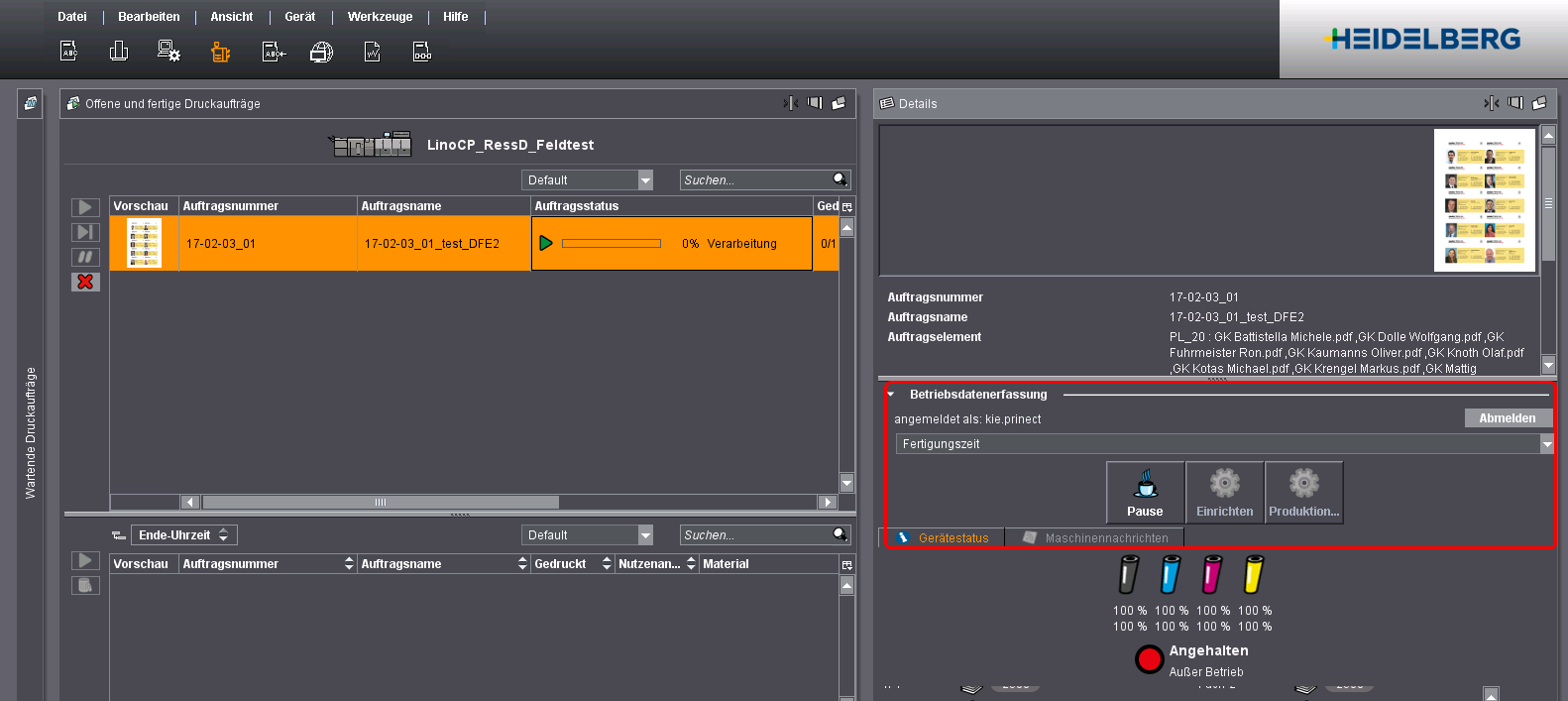
Rückmeldungen von der Maschine werden in Analyze Point dargestellt.
Bei diesem Workflow findet eine reine Betriebsdatenerfassung über ein Data Terminal statt. Das Data Terminal befindet sich auf einem separaten Rechner und ist nicht zu verwechseln mit der Betriebsdatenerfassung über das Digitaldruck-Terminal. An die Digitaldruckmaschine werden keine Auftragsdaten geschickt und die Maschine sendet keine Meldungen an den Prinect Integration Manager/das Prinect Digital Front End zurück. Diese Anbindungsart ist nur relevant, wenn Sie Betriebsdaten in Ihrem Management Information System und/oder in Analyze Point erfassen möchten.
Inhalt der Arbeitsgangliste
Wählen Sie in der Auswahlliste (5) den gewünschten Eintrag aus. Welche Auswirkungen die Auswahl hat, wird im Inhalt der Arbeitsgangliste ausführlich beschrieben.
Arten der Zeiterfassung
Wählen Sie den gewünschte Listeneintrag aus (6). Diese Funktion ist nur verfügbar für eine reine Data Terminal-Anbindung.
Eine detaillierte Beschreibung finden Sie im Arten der Zeiterfassung.
Zuweisung von Rollen
Hier definieren Sie die Rollen für die Betriebsdatenerfassung (7). Das bedeutet, Sie definieren, wer sich alles an der Maschine anmelden kann. Diese Option steht nur bei einer Anbindung mit "Data Terminal mit Maschine direkt" und "Data Terminal" zur Verfügung. Eine nähere Erläuterung zu den Rollen finden Sie im Zuweisung von Rollen.
Leistungswerte
Im Bereich "Leistungswerte" (8) müssen Sie keine Änderungen vornehmen. Es werden hier Standardwerte aus dem Master Data Store eingetragen. Die hier eingetragenen Standardwerte werden nur bei einem neu angelegten Arbeitsgang als Vorlage für die Berechnung der Produktionszeiten herangezogen. Diese berechneten Produktionszeiten werden dann im Scheduler bei der Verplanung des Arbeitsgangs berücksichtigt. Bei einem Prinect-Workflow mit einem Management Information System (MIS) werden die Produktionszeiten vom MIS geliefert.
Die "Leistungswerte" sind außerdem im Planungsassistenten von Bedeutung. Anhand dieser Werte wird, sofern keine MIS Informationen vorhanden sind, die Länge eines Arbeitsganges berechnet. Näheres zum Planungsassistenten siehe Planungsassistent.
3.Klicken Sie auf "Weiter".
4.Im nächsten Schritt wählen Sie den Maschinentyp aus und stellen die Verbindung zur Druckmaschine her. Wählen Sie je nach Anwendungsfall einen der folgenden Links:
·Maschinentyp für Labelfire und Primefire parametrieren
·Maschinentyp für Canon, HP Indigo, Kodak NexPress, Konica Minolta, Ricoh und Xerox parametrieren
·CTP-Gerät zur PDF-Ausgabe für Kleinformat-Plattenbelichter anlegen
Maschinentyp für Labelfire und Primefire parametrieren
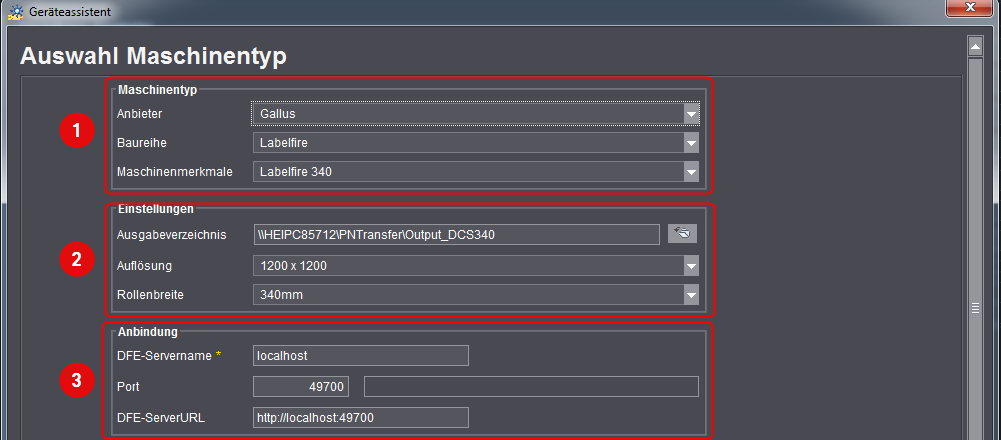
Maschinentyp (1)
Wählen Sie für Labelfire den Anbieter "Gallus" und für Primefire den Anbieter "Heidelberg". Die Baureihe und das Maschinenmerkmal werden automatisch gesetzt.
Einstellungen (2)
Geben Sie als Ausgabeverzeichnis das Verzeichnis an, in das die TIFF-Dateien bzw. die BMP-Dateien für die Digitaldruckmaschine geschrieben werden. Auf dieses Verzeichnis muss später die Maschine zugreifen können. D. h. der Ordner muss im Netzwerk freigegebene sein und es muss einen Benutzer geben, der mindestens die Rechte zum Lesen und Ändern besitzt.
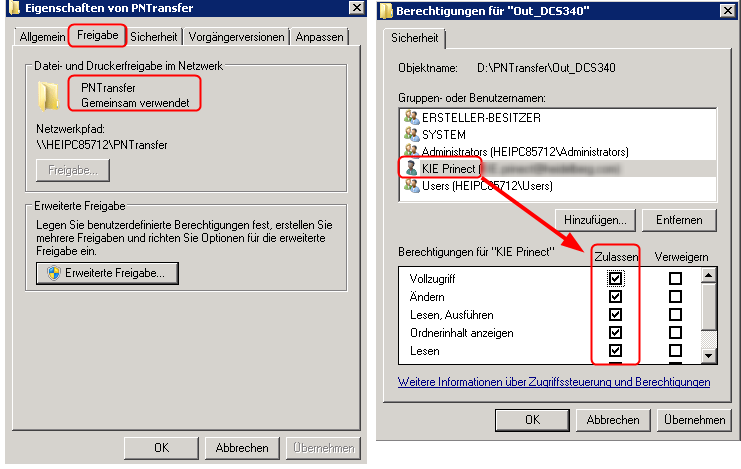
Anbindung (3)
Geben Sie in den Eingabefeldern "DFE-Servername" (Digital Front End) den Server des Digital Front Ends an. Der Server kann entweder als IP-Adresse oder als Name eingetragen werden.
Der "Port" wird automatisch eingetragen. Sie müssen ihn nur ändern, wenn Sie an dem DFE-Server eine andere Einstellung vorgenommen haben.
Im Feld "DFE-ServerURL" wird aus dem Servernamen und dem Port die URL zusammengesetzt. An dieser Stelle brauchen Sie keine Änderung vornehmen.
Maschinentyp für Versafire CV/Linoprint CV, Versafire CP/Linoprint CP, Linoprint C und Ricoh Totalflow parametrieren
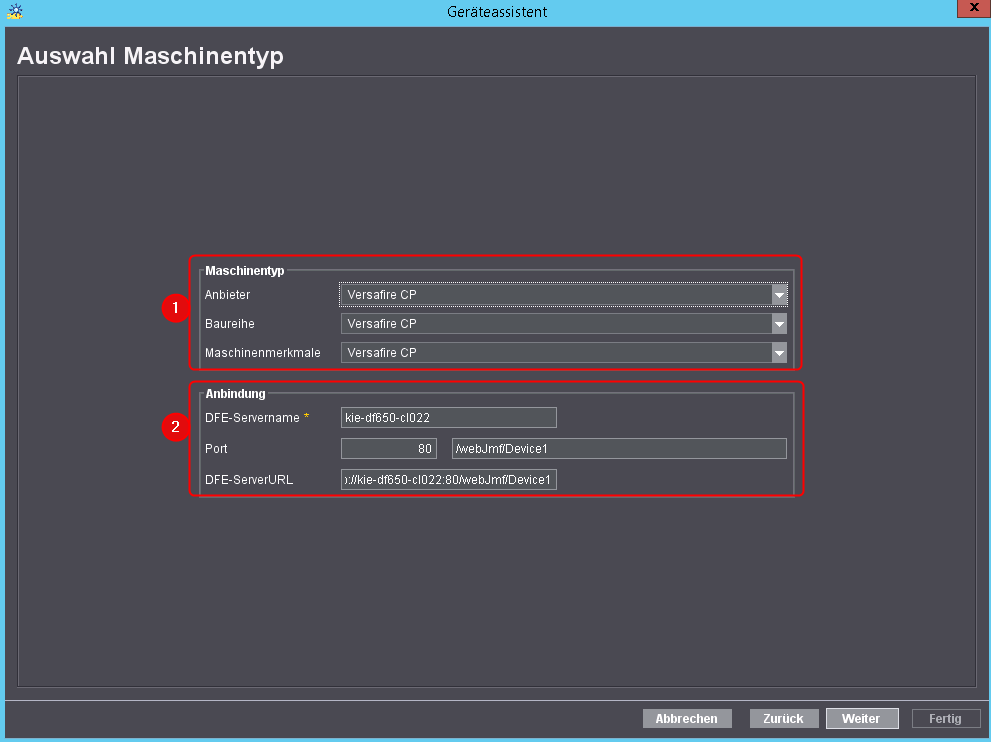
Maschinentyp (1)
Wählen Sie als Anbieter den gewünschten Eintrag aus. Aufgrund der Neubenennung von Linoprint CV/CP zu Versafire CV/CP bleiben die Einträge Linoprint CV/CP für alle Maschinen bestehen, die bis Prinect 2017 angelegt worden. Wenn Sie eine neue Maschine anlegen, wählen sie Versafire CV/CP. Funktional unterschieden sich die Maschinentypen nicht.
Maschinenmerkmale für Linoprint C parametriesieren
•C751
Standardmäßig sind folgende Weiterverarbeitungs-Geräte für die Linoprint C751 auswählbar:
|
Maschinenmerkmal |
Erläuterung |
|---|---|
|
Fold_Staple_Interposer_SR5040_Trim_Punch4 |
Multifolder, Großraumablage, Broschürenfinisher SR5040 mit CoverInterposer, Front-Trimmer und 4-Loch-Locheinheit |
|
Fold_Staple_SR5030_Punch4 |
Multifolder FD5010, Großraumablage SK5020, Standardfinisher SR5030 mit 4-Loch-Locheinheit |
|
Interposer_SR5040_Trim_Punch4 |
Broschürenfinisher SR5040 mit CoverInterposer, Front-Trimmer und 4-Loch-Locheinheit |
|
SR5030_Punch4_Plockmatic |
Standardfinisher SR5030 mit 4-Loch-Locheinheit, Plockmatic |
|
Staple |
Großraumablage SK5020 |
•C901
Standardmäßig sind folgende Weiterverarbeitungs-Geräte für die Linoprint C901 auswählbar:
|
Maschinenmerkmal |
Erläuterung |
|---|---|
|
SR5000_Punch4_Interposer_Plockmatic |
Standard-Finisher SR5000 mit 4-Loch-Locheinheit und CoverInterposer, Plockmatic im Vollausbau (mit Seitentrimmer) |
|
SR5020_Punch4_Interposer_2Staple |
Broschürenfinisher SR5020 mit 4-Loch-Locheinheit und CoverInterposer, zwei Großraumablagen |
Geben Sie in das Eingabefeld "DFE-Servername" (Digital Front End) den Server des Digital Front Ends an. Der Server kann entweder als IP-Adresse oder als Name eingetragen werden.
Der "Port" wird automatisch eingetragen. Sie müssen ihn nur ändern, wenn Sie an dem DFE-Server eine andere Einstellung vorgenommen haben.
Maschinentyp für Canon, HP Indigo, Kodak NexPress, Konica Minolta, Ricoh und Xerox parametrieren
Maschinentyp
Wählen Sie den entsprechenden Hersteller sowie die von Ihnen verwendete Baureihe und das Maschinenmerkmal aus.
Anbindung
Siehe Anbindung (2).
Maschinentyp für Fremdmaschinen mit Heidelberg-Schnittstelle parametrieren
Digitaldruckmaschinen mit einer Heidelberg-Schnittstelle können im Vergleich zu anderen Fremdmaschinen Rückmeldungen wie Bedruckstoffe an das Prinect System geben. Ob Ihre Maschine diese Schnittstelle besitzt, erfahren Sie bei Ihrem DFE-Hersteller.
Um die Maschine anzubinden, wählen Sie bei der Parametrierung des Maschinentyps folgende Einstellungen:
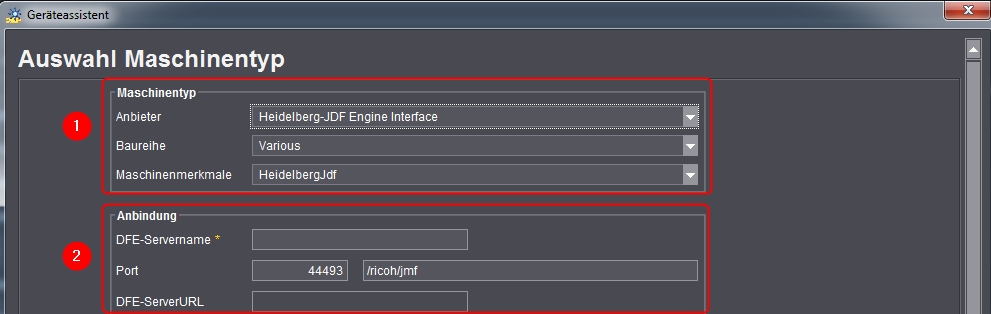
Maschinentyp (1)
Wählen Sie als Anbieter "Heidelberg-JDF Engine Interface". Baureihe und Maschinenmerkmale werden automatisch gesetzt.
Anbindung (2)
Geben Sie in das Eingabefeld "DFE-Servername" (Digital Front End) den Server des Digital Front Ends an. Der Server kann entweder als IP-Adresse oder als Name eingetragen werden.
Der "Port" wird automatisch eingetragen. Sie müssen ihn nur ändern, wenn Sie an dem DFE-Server eine andere Einstellung vorgenommen haben.
Maschinentyp für Fremdmaschinen ohne Heidelberg-Schnittstelle parametrieren
Alle Digitaldruckmaschinen, die bisher nicht von Heidelberg unterstützt werden und keine Heidelberg-Schnittstelle implementiert haben (siehe Unterstütze Digitaldruckmaschinen) können über eine generische Schnittstelle angebunden werden. Für diese Maschinen steht in der Auswahlliste des Maschinentyps der Eintrag "Generic" zur Verfügung. Hierbei werden in ein angegebenes Verzeichnis PDF-Dateien vom Prinect System geschrieben. Bei dieser Anbindung erhalten Sie keinerlei Rückmeldungen von der Digitaldruckmaschine. Das bedeutet auch, dass keine Bedruckstoffe von der Maschine abgefragt werden. Stattdessen wird automatisch nach Anlegen der Maschine eine Default-Gruppe mit Bedruckstoffen angelegt, den Sie später editieren können. Siehe Bedruckstoffe und Substrate.
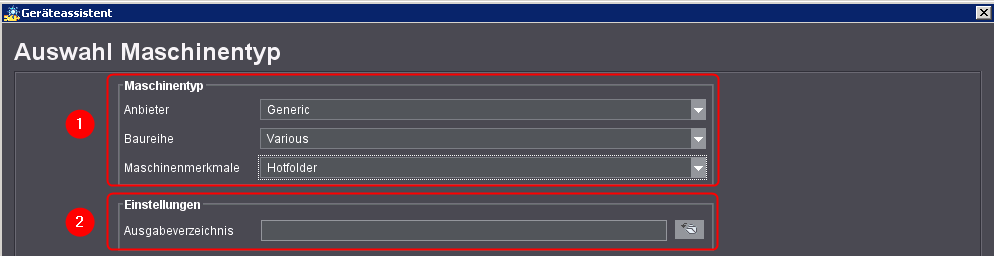
Maschinentyp (1)
Wählen Sie als Anbieter "Generic". Die Baureihe wird automatisch gesetzt.
Ausgabeverzeichnis (2)
Tragen Sie hier das Verzeichnis (Hotfolder) ein, in das später die PDF-Dateien vom Prinect Digital Front End für die Digitaldruckmaschine geschrieben werden sollen. Dieses Verzeichnis muss im Netzwerk freigegeben sein.
Das Ausgabeverzeichnis ist ein sogenanntes Root-Verzeichnis. Alle Unterordner dieses Verzeichnisses werden im Prinect-Workflow als "Virtuelle Drucker" behandelt (siehe Bedruckstoffe und Substrate). Die Unterordner, die Sie dort anlegen, sollten i. d. R. mit den Bezeichnungen Ihrer angelegten "Virtuellen Druckern" an dem DFE übereinstimmen.
CTP-Gerät zur PDF-Ausgabe für Kleinformat-Plattenbelichter anlegen
Häufig verfügen kleine Druckereien neben ihrem Digitaldruck-Workflow über einen einfachen Offset-Workflow im Kleinformat. Diese Druckereien haben vergleichsweise einfache Produkte und einfache Tools zur Druckbogenerstellung. Dafür reicht es häufig, ein Layout als PDF an das RIP des Plattenbelichters auszugeben.
Hierzu bietet Heidelberg die Möglichkeit, ein Layout im Digital Front End zu erstellen und als PDF auszugeben. Das Format ist auf eine Maximalgröße von 656mm (Breite) x 530mm (Höhe) beschränkt.
Um ein solches PDF auszugeben, muss am CDM eine Digitaldruckmaschine angelegt werden. Nach dem setzen der allgemeinen Einstellungen (siehe Allgemeine Einstellungen setzen) setzen Sie im Dialog "Maschinentyp" folgende Einstellungen:
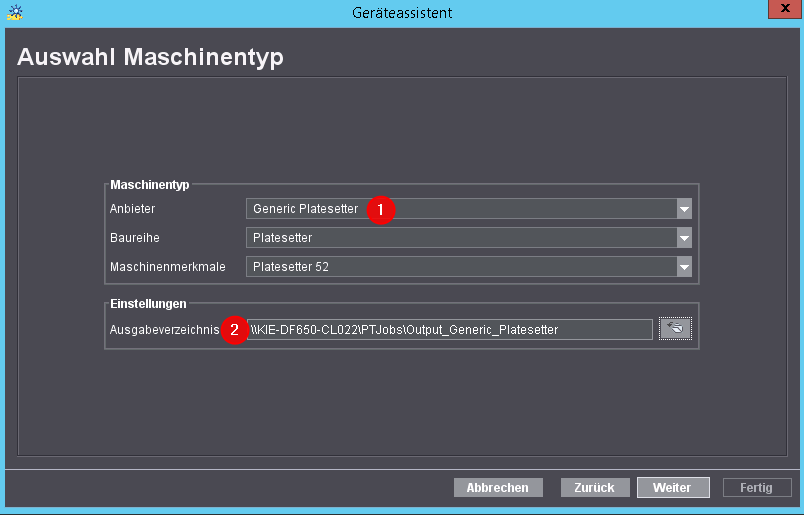
Wählen Sie als Anbieter "Generic Platesetter" (1). Wählen Sie Ausgabeverzeichnis (2) einen Ordner aus, in das später die PDFs für das RIP ausgegeben werden. Auf diesen Ordner muss das RIP ebenfalls zugreifen.
Für das angelegte Gerät kann anschließend eine "PagePrint"-Sequenz erstellt werden, die im Arbeitsschritt "Digitaldruck" auswählbar ist. Hier können unter anderem das Plattenformat angepasst werden, die Position des Bogens festgelegt und Ziehmarken platziert werden.
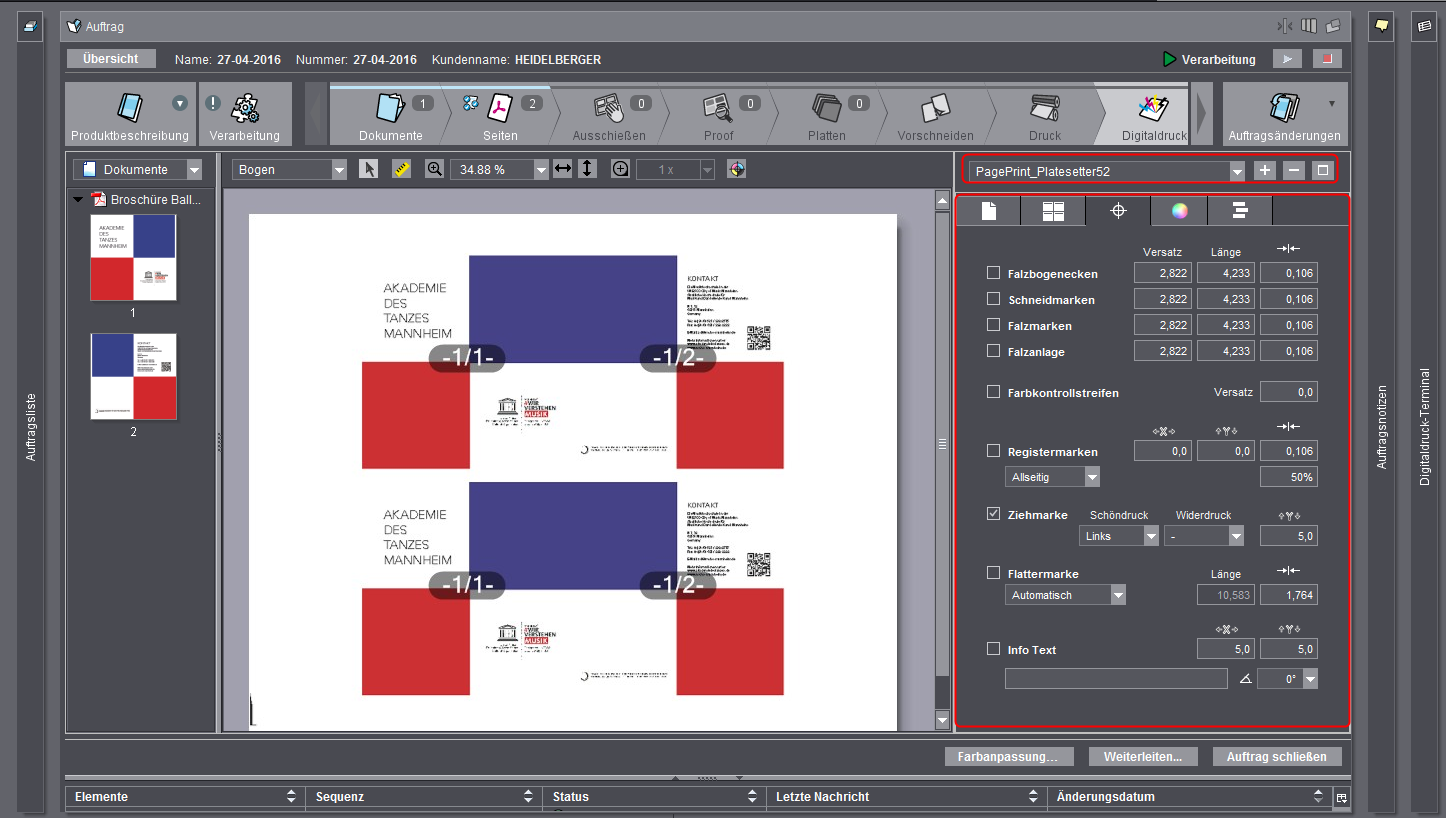
Weitere Schritte im Geräteassistenten für Data Terminal-Geräte
Für Digitaldruckmaschinen mit den Anbindungsarten "Data Terminal mit Maschine direkt" und "Data Terminal" folgen im Geräteassistent die Einstellungen zur Betriebsdatenerfassung. Diese Einstellungen sind identisch zu anderen Data Terminal-Geräten. Bei einer Direktanbindung ohne Data Terminal gelangen Sie direkt zum Fenster Geräteassistent - Zusammenfassung.
Für die Schritte mit Data Terminal siehe:
•Geräteassistent - "Zuweisung von Operationsgruppen" und "Zuweisen von Operationen"
•Geräteassistent - Zuweisung von Benutzergruppen